
Dzięki Apple TV możesz zalogować się do iCloud, aby móc przeglądać zapisane tam zdjęcia. Dzięki temu możesz łatwo wykorzystać te zdjęcia jako wygaszacz ekranu lub pokaz slajdów, który możesz następnie z dumą wyświetlać na telewizorze.
ty może już dobrze znać udostępnianie zdjęć w iCloud . Zasadniczo, jeśli posiadasz urządzenie Apple i tworzysz kopię zapasową swoich zdjęć w iCloud, wszystko, co tam przechowujesz, zostanie przeniesione na inne urządzenia Apple zalogowane na to samo konto.
Ostatnio długo rozmawialiśmy o udostępnianiu zdjęć w iCloud, szczególnie w odniesieniu do aplikacji Zdjęcia firmy Apple, która jest teraz dostępna nie tylko na urządzeniach z systemem iOS, ale także na urządzeniach z systemem OS X. Pozwoliło to firmie Apple skonsolidować sposób, w jaki użytkownicy przechowują i udostępniają swoje zdjęcia na obu platformach.
Oznacza to również, że Apple TV może zsynchronizować się ze strumieniem zdjęć i udostępnionymi bibliotekami, a następnie wyświetlać je jako wygaszacz ekranu, a nawet jako pokaz slajdów, dzięki czemu można je pokazywać na imprezach, prezentacjach lub po prostu dlatego, że je lubisz.
Włączanie iCloud w Apple TV
Włączenie synchronizacji iCloud będzie wymagało zalogowania się na swoje konto przy użyciu hasła, więc jeśli wolisz nie używać do tego pilota Apple TV, możesz albo użyj klawiatury Bluetooth , lub nawet Twój iPhone lub iPad jako alternatywny pilot .
Pierwszą rzeczą, którą musisz zrobić, jest kliknięcie kafelka „Ustawienia” na ekranie menu głównego Apple TV.

W menu „Ustawienia” należy kliknąć „iCloud”.

Na ekranie „Konto iCloud” kliknij opcję „Zaloguj się”.

Być może zalogowałeś się już na swoje konto przy użyciu swojego Apple ID, ale nadal będziesz musiał zalogować się do iCloud.
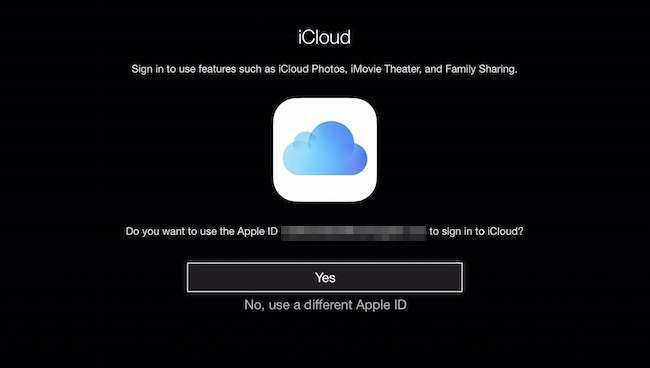
Wybieramy „Tak” i jesteśmy proszeni o podanie naszego hasła do iCloud.
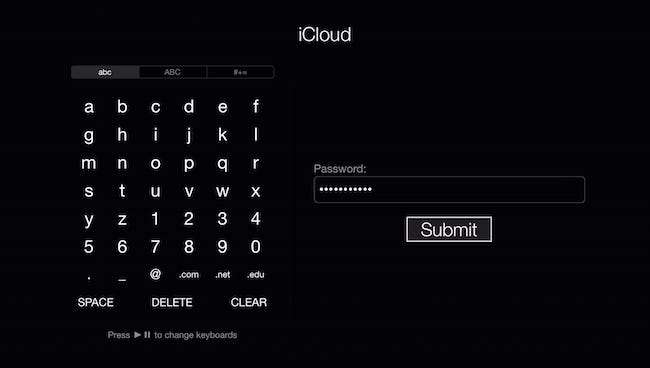
Jeśli masz włączoną weryfikację dwuetapową (powinieneś) na swoim Apple ID, musisz to potwierdzić.
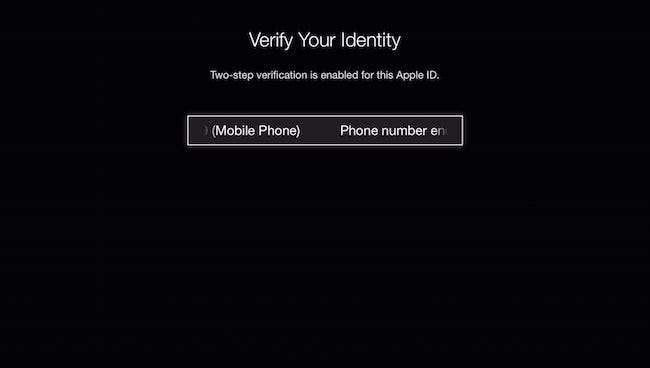
Po prostu wpisujemy 4-cyfrowy kod wysłany SMS-em na nasz telefon i klikamy „Prześlij”.
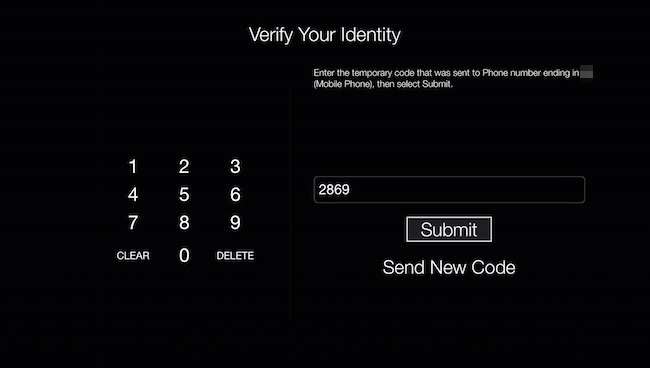
Po zalogowaniu się i zweryfikowaniu możesz teraz wrócić do „Ustawień zdjęć iCloud” i włączyć strumień zdjęć i / lub udostępnianie zdjęć.

Po włączeniu opcji Strumień zdjęć zostanie wyświetlony monit o użycie jej jako wygaszacza ekranu. Jeśli nie chcesz tego teraz robić, zawsze możesz włączyć to później w ustawieniach „Wygaszacza ekranu”.

Jeśli chcesz włączyć swój strumień zdjęć (lub inne udostępnione biblioteki) jako wygaszacz ekranu, musisz wrócić do „Ustawień”, kliknąć „Wygaszacz ekranu”, a następnie kliknąć „Zdjęcia”.
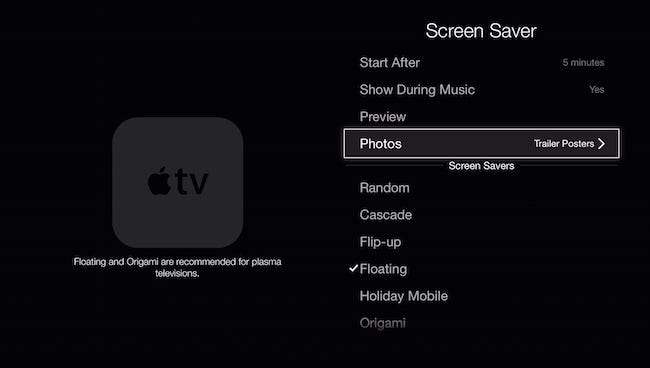
Na ekranie „Wybierz zdjęcia” kliknij „Zdjęcia iCloud”.

Teraz możesz wybrać strumień zdjęć, który jest w zasadzie wszystkim, co zsynchronizowałeś z iCloud, lub możesz wybrać coś z kategorii „Udostępnianie zdjęć”. To wszystkie albumy, które udostępniłeś lub które zostały Ci udostępnione.

Gdy zdecydujesz, które zdjęcia iCloud chcesz wyświetlać jako wygaszacz ekranu, możesz cofnąć się i dostosować ustawienia, na przykład kiedy się uruchamia, czy pojawia się podczas odtwarzania muzyki oraz styl wizualny wygaszacza ekranu.
Jeśli nie zawsze chcesz zagłębiać się w ustawienia wygaszacza ekranu, aby je przypisać, lub chcesz tworzyć szybkie pokazy slajdów ze strumienia zdjęć lub udostępnionych bibliotek, możesz dodać kanał „Zdjęcia iCloud” do głównego menu.
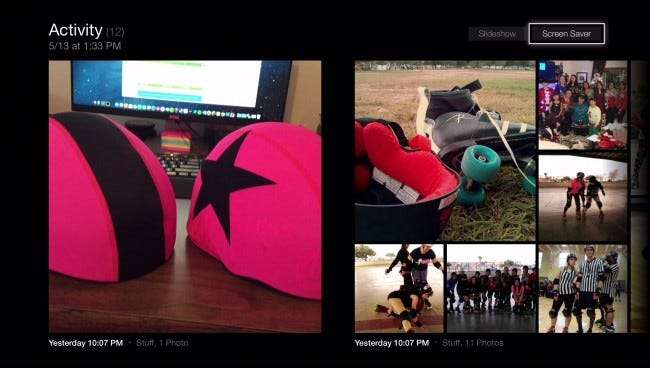
Kanał „Zdjęcia iCloud” umożliwia przeglądanie strumienia zdjęć i udostępnionych bibliotek, a także przypisywanie ich jako wygaszaczy ekranu lub ustawianie ich jako pokazów slajdów.
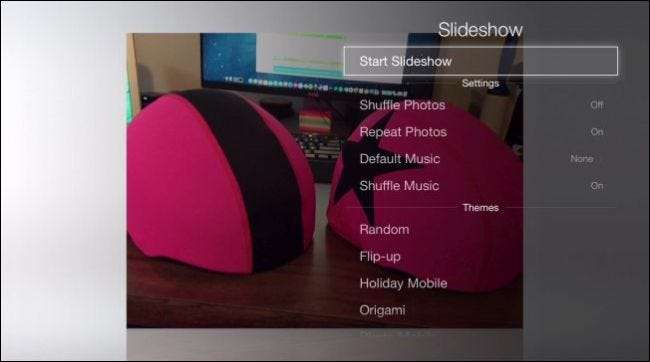
Dodanie kanału „Zdjęcia iCloud” jest wtedy po prostu łatwym sposobem na przyspieszenie przypisywania wygaszaczy ekranu, zwłaszcza jeśli niedawno utworzyłeś udostępnioną bibliotekę, którą chcesz umieścić na dużym ekranie. Ponadto umożliwia konfigurowanie pokazów slajdów na Apple TV, zamiast wymagać komputer Mac i aplikację Zdjęcia .
Ogólnie rzecz biorąc, wyświetlanie strumienia zdjęć iCloud lub albumów udostępnionych na Apple TV to łatwy i elegancki sposób na dodanie miłego akcentu do przestrzeni osobistej. Jeśli masz jakieś pytania lub komentarze, które chciałbyś dodać, zostaw swoją opinię na naszym forum dyskusyjnym.







